苹果手机作为一款备受欢迎的智能手机,其操作系统iOS提供了许多方便实用的功能,其中轻点两下截屏功能是许多用户所熟悉和喜爱的一项功能。通过简单的操作,用户可以快速轻松地截取屏幕上的内容。如何在苹果手机上设置轻点两下截图功能呢?接下来我们将详细介绍如何进行设置,以便您更好地使用这一方便的功能。
如何在苹果手机上设置轻点两下截图功能
操作方法:
1.进入苹果手机设置之后,点击“辅助功能”。
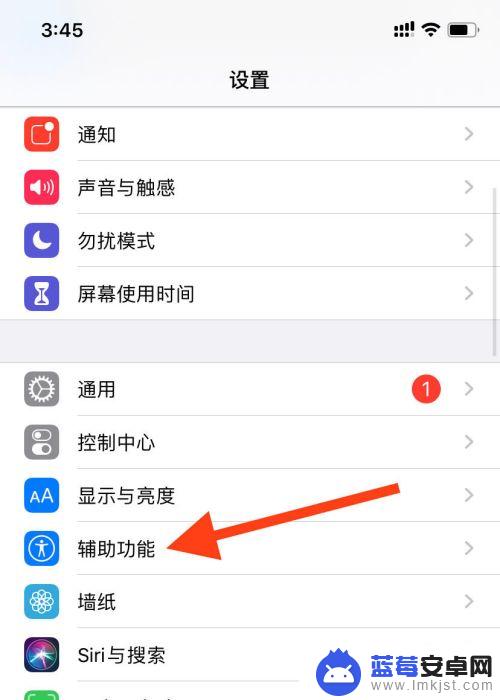
2.在苹果手机辅助功能页面中,点击动作交互中的“触控”。
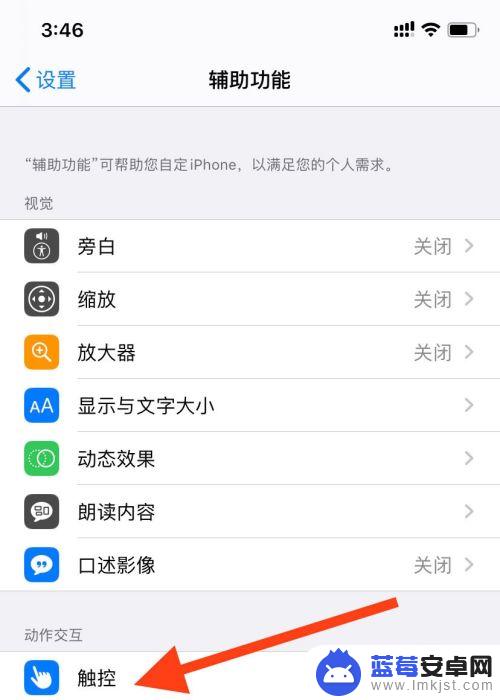
3.在触控页面中,点击“辅助触控”。
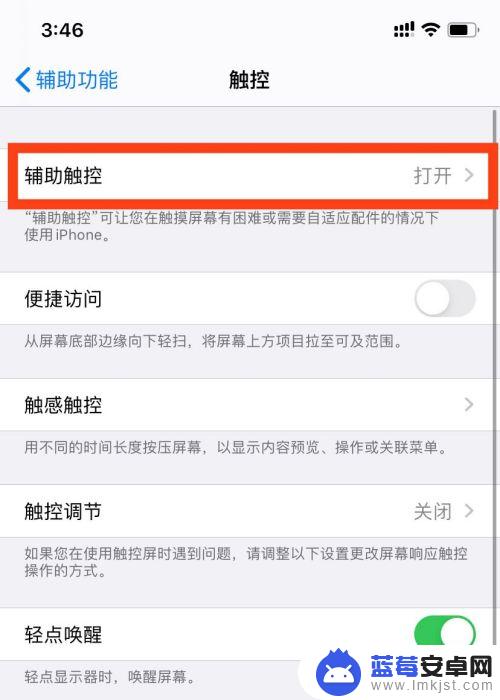
4.进入辅助触控页面后,点击“轻点两下”。
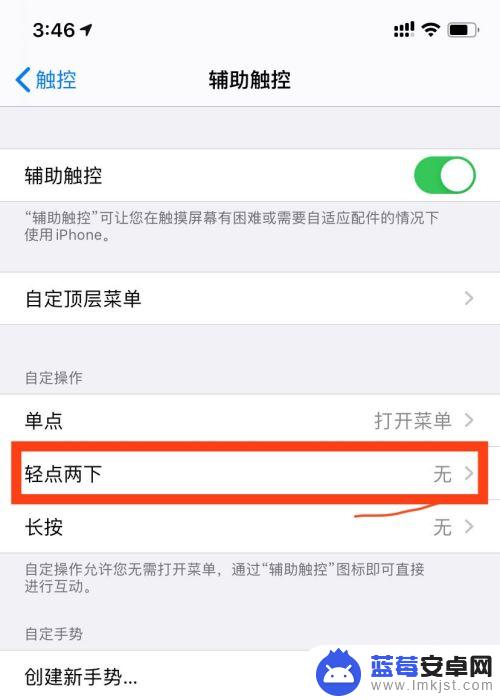
5.进入苹果手机轻点两下页面之后,选择“截屏”。
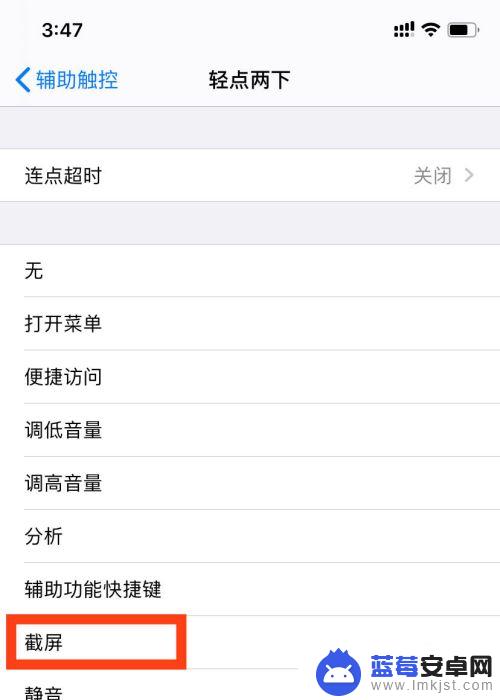
6.选择“截屏”之后,在后方会有一个“√”完成操作。
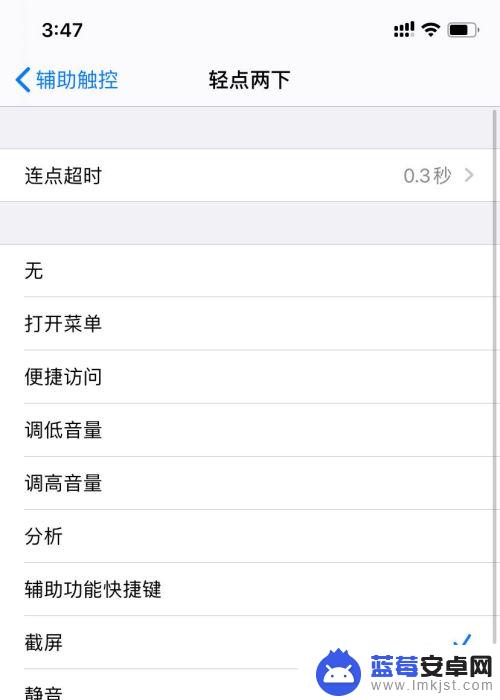
以上就是设置苹果手机轻点两下截屏的全部内容,如果你遇到这种情况,可以按照小编的操作进行解决,非常简单快速,一步到位。












